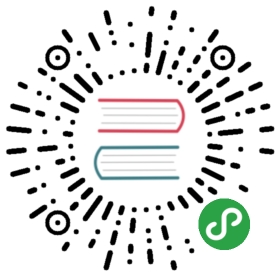cpio - 用来建立、还原备份档的工具程序
补充说明
cpio命令 主要是用来建立或者还原备份档的工具程序,cpio命令可以复制文件到归档包中,或者从归档包中复制文件。
语法
cpio(选项)
选项
-0或--null:接受新增列控制字符,通常配合find指令的“-print0”参数使用;-a或--rest-access-time:重新设置文件的存取时间;-A或--append:附加到已存在的备份文档中,且这个备份文档必须存放在磁盘上,而不能放置于磁带机里;-b或--awap:此参数的效果和同时指定“-ss”参数相同;-B:将输入/输出的区块大小改成5210Bytes;-c:使用旧ASCII备份格式;-C<区块大小>或--io-size=<区块大小>:设置输入/输出的区块大小,单位是Byte;-d或--make-directories:如有需要cpio会自行建立目录;-E<范本文件>或--pattern-file=<范本文件>:指定范本文件,其内含有一个或多个范本样式,让cpio解开符合范本条件的文件,格式为每列一个范本样式;-f或--nonmatching:让cpio解开所有不符合范本条件的文件;-F<备份档>或--file=<备份档>:指定备份档的名称,用来取代标准输入或输出,也能借此通过网络使用另一台主机的保存设备存取备份档;-H<备份格式>:指定备份时欲使用的文件格式;-i或--extract:执行copy-in模式,还原备份档;-l<备份档>:指定备份档的名称,用来取代标准输入,也能借此通过网络使用另一台主机的保存设备读取备份档;-k:此参数将忽略不予处理,仅负责解决cpio不同版本间的兼容性问题;-l或--link:以硬连接的方式取代复制文件,可在copy-pass模式下运用;-L或--dereference:不建立符号连接,直接复制该连接所指向的原始文件;-m或preserve-modification-time:不去更改文件的更改时间;-M<回传信息>或--message=<回传信息>:设置更换保存媒体的信息;-n或--numeric-uid-gid:使用“-tv”参数列出备份档的内容时,若再加上参数“-n”,则会以用户识别和群组识别码替代拥有者和群组名称列出文件清单;-o或--create:执行copy-out模式,建立备份档;-O<备份档>:指定备份档的名称,用来取代标准输出,也能借此通过网络使用另一台主机的保存设备存放备份档;-p或--pass-through:执行copy-pass模式,略过备份步骤,直接将文件复制到目的目录;-r或--rename:当有文件名称需要更改时,采用互动模式;-R<拥有者><:/.><所属群组>或----owner<拥有者><:/.><所属群组> 在copy-in模式还原备份档,或copy-pass模式复制文件时,可指定这些备份,复制的文件的拥有者与所属群组;-s或--swap-bytes:交换每队字节的内容;-S或--swap-halfwords:交换每半个字节的内容;-t或--list:将输入的内容呈现出来;-u或--unconditional:置换所有文件,不论日期时间的新旧与否,皆不予询问而直接覆盖;-v或--verbose:详细显示指令的执行过程;-V或--dot:执行指令时。在每个文件的执行程序前面加上“.”号;--block-size=<区块大小>:设置输入/输出的区块大小,假如设置数值为5,则区块大小为2500,若设置成10,则区块大小为5120,以此类推;--force-local:强制将备份档存放在本地主机;--help:在线帮助;--no-absolute-filenames:使用相对路径建立文件名称;--no-preserve-owner:不保留文件的拥有者,谁解开了备份档,那些文件就归谁所有;-only-verify-crc:当备份档采用CRC备份格式时,可使用这项参数检查备份档内的每个文件是否正确无误;--quiet:不显示复制了多少区块;--sparse:倘若一个文件内含有大量的连续0字节,则将此文件存在稀疏文件;--version:显示版本信息。
实例
将/etc下的所有普通文件都备份到/opt/etc.cpio,使用以下命令:
find /etc –type f | cpio –ocvB >/opt/etc.cpio
将系统上所有资料备份到磁带机内,使用以下命令:
find / -print | cpio -covB > /dev/st0
这里的/dev/st0是磁带的设备名,代表SCSI磁带机。
查看上例磁带机上备份的文件,使用以下命令:
cpio -icdvt < /dev/st0 > /tmp/st_content
有时可能因为备份的文件过多,一个屏幕无法显示完毕,此时我们利用下面命令,让磁带机的文件信息输出到文件。
将示例1中的备份包还原到相应的位置,如果有相同文件进行覆盖,使用以下命令:
cpio –icduv < /opt/etc.cpio
注意,cpio恢复的路径,如果cpio在打包备份的时候用的是绝对路径,那么在恢复的时候会自动恢复到这些绝对路径下,本例就会将备份文件全部还原到/etc路径下对应的目录中。同理,如果在打包备份用的是相对路径,还原时也将恢复到相对路径下。
通过上面的示例,可以看出,cpio无法直接读取文件,它需要每个文件或者目录的完整路径名才能识别读取,而find命令的输出刚好做到了这点,因此,cpio命令一般和find命令配合使用。其实,上面的示例我们已经看到了它们的组合用法。
当前内容版权归 jaywcjlove 或其关联方所有,如需对内容或内容相关联开源项目进行关注与资助,请访问 jaywcjlove .